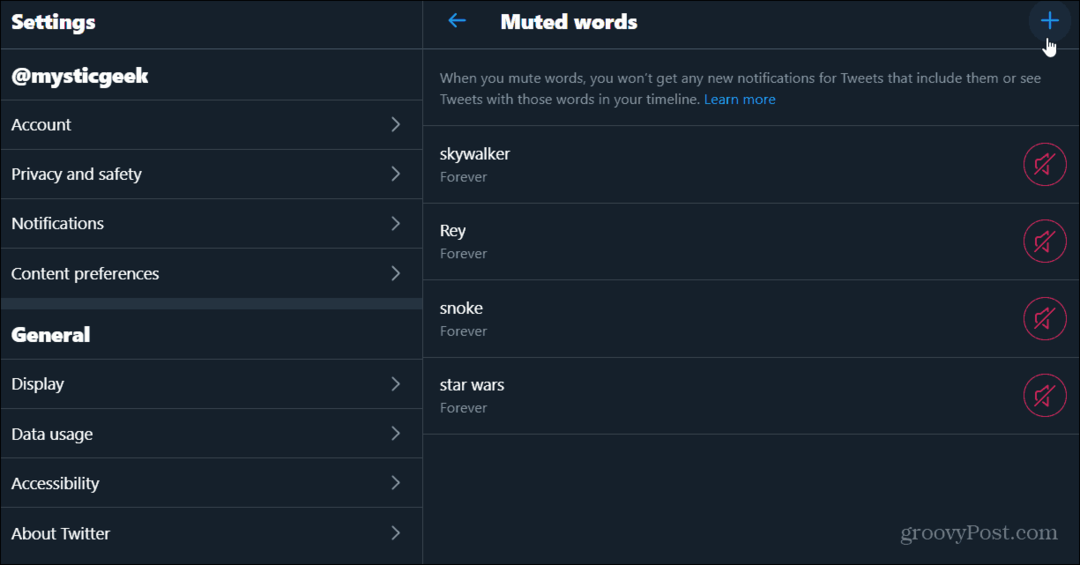Fix Edge izlase netiks sinhronizēta operētājsistēmā Windows 10 vai Mobile
Windows 10 Microsoft Mala / / March 17, 2020
Pēdējoreiz atjaunināts

Microsoft Edge izlases sinhronizēšana šad un tad var kļūt par problēmu. Uzziniet, kā novērst traucējummeklēšanu un novērst to, ja tas notiek ar jums.
Iepriekš mēs pārklājām Kā sinhronizēt malas grāmatzīmes Windows 10 ierīcēs. Šī funkcija būs vēl noderīgāka tagad, kad Edge pārlūks operētājsistēmai iOS un Android ir atbrīvots. Izmantojot savu Microsoft kontu, Edge var piekļūt izlasei un citiem iestatījumiem neatkarīgi no tā, vai atrodaties tālrunī, planšetdatorā vai galvenajā Windows 10 personālajā datorā.
Šis līdzeklis ir paredzēts, lai netraucēti darbotos kā Windows 10 sinhronizācijas funkcijas daļa. Bet mūsu pieredzē ir dažas lietas, kas var noiet greizi. Šajā rakstā mēs īsumā aprakstīsim, kā sinhronizēt Microsoft Edge izlasi operētājsistēmā Windows 10 un parādīsim dažus trikus, lai pārliecinātos, ka tas darbojas.
Kā sinhronizēt Microsoft Edge izlasi operētājsistēmā Windows 10
Lai sāktu sinhronizēt izlasi programmā Microsoft Edge, atveriet Sākt> Iestatījumi> Konti> Sinhronizējiet iestatījumus.
Ieslēgt Sinhronizācijas iestatījumi un Internet Explorer iestatījumi. Jūs lasījāt šīs tiesības - kaut arī mēs runājam par Edge, tajā tiek izmantots tāds pats sinhronizācijas iestatījums kā Internet Explorer.
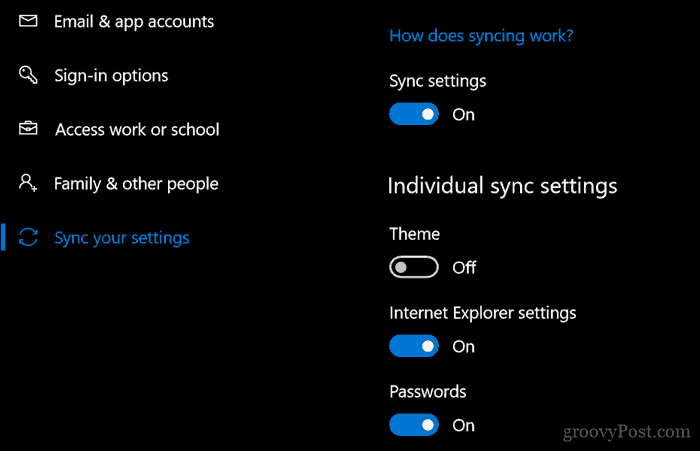
To var iespējot arī no Microsoft Edge.
Programmā Edge atveriet vairāk darbību izvēlni (…), noklikšķiniet uz Iestatījumi, ritiniet uz leju līdz Konts pēc tam ieslēdziet Sinhronizējiet savas izlases, lasīšanas sarakstus, populārākās vietnes un citus iestatījumus visās Windows ierīcēs.
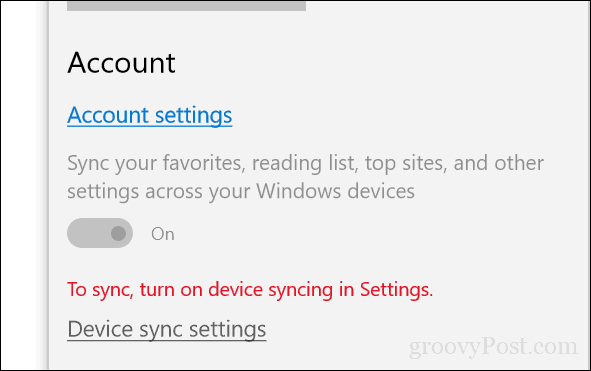
Sinhronizācija varētu nebūt tūlītēja, tāpēc dodiet tam kādu laiku, lai tā stātos spēkā visās jūsu ierīcēs. Microsoft apgalvo, ka visu jūsu izlases, lasīšanas sarakstu un paroļu sinhronizēšana var aizņemt līdz 24 stundām. Tātad, ieteicams pacietība.
Ko darīt, ja jūsu izlase nav sinhronizēta sistēmā Windows 10
Lai novērstu jūsu Edge sinhronizācijas problēmas, ir daži dažādi labojumi, kurus varat izmēģināt.
Piesakieties savā Microsoft kontā
Jūsu Microsoft konts ir visas Windows 10 un Edge sinhronizācijas funkcionalitātes pamats. Vispirms pārliecinieties, vai esat pieteicies savā Microsoft kontā visās savās ierīcēs.
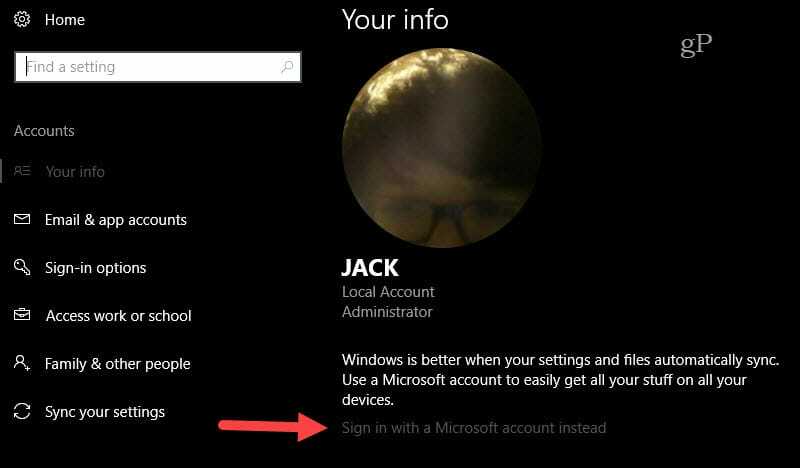
Atveriet Sākt> Iestatījumi> Konti> Jūsu informācija
Klikšķis tā vietā pierakstieties, izmantojot Microsoft kontu. (Ja neredzat šo opciju, tas nozīmē, ka jūs, iespējams, jau esat pieteicies, izmantojot Microsoft kontu.)
Ievadiet konta e-pasta adresi, kuru vēlaties izmantot.
Klikšķis Nākamais.
Ievadiet savu Microsoft konta paroli.
Ievadiet pašreizējo Vietējā konta paroli, ko izmanto, lai pierakstītos kontā
Klikšķis Nākamais un jums ir jāpierakstās savā kontā.
Restartējiet datoru un pārbaudiet, vai tas darbojas.
Atspējot un atkārtoti iespējot sinhronizāciju
Ja Edge iepriekš sinhronizēja, bet pārstāja darboties, varat mēģināt to atspējot un atkārtoti iespējot.
Atveriet Sākt> Iestatījumi> Konti> Sinhronizējiet iestatījumus.
Izslēdziet sinhronizācijas iestatījumus, restartējiet datoru un pēc tam atkal ieslēdziet.
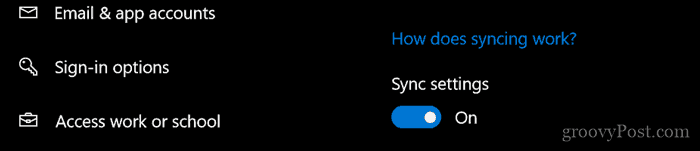
Atteikšanās no darba vai skolas konta
Iet uz Sākt > Iestatījumi > Konti > Sinhronizējiet iestatījumus. Pārbaudiet šo kļūdas ziņojumu:
Sinhronizācija jūsu kontā nav pieejama. Lai to atrisinātu, sazinieties ar sistēmas administratoru.
Ja to redzat, jums, iespējams, būs jānoņem savam mašīnai pievienotais darba vai skolas konts. Lietotāji, kas saistīti ar Windows servera domēns, lai izlasei sinhronizēšana darbotos, iespējams, būs jāpiesakās vietējā kontā vai Microsoft kontā, jo organizācijā tas, iespējams, nav atļauts.
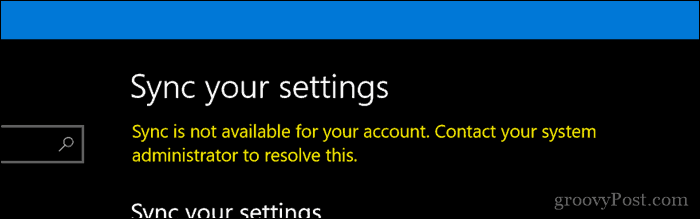
Atvērt Sākt > Iestatījumi > Konti > Piekļūstiet darbam vai skolai. Atlasiet pašreizējo darba vai skolas kontu un pēc tam noklikšķiniet uz Atvienojiet. Restartējiet datoru un pēc tam mēģiniet vēlreiz sinhronizēt.
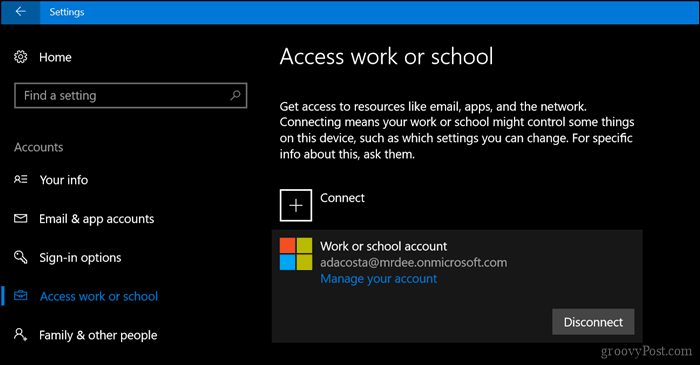
Restartējiet SettingsSyncHost.exe procesu
Dažos gadījumos pats SettingsSyncHost.exe process var nedarboties pareizi. Restartējot procesu, iespējams, varētu atrisināt problēmu.
Nospiediet Windows taustiņš + X tad izvēlies Uzdevumu pārvaldnieks un iet uz Procesi. Sievēlēt Iestatījumu sinhronizācijas resursdatora process. Klikšķis Beigt uzdevumu, restartējiet datoru, ļaujiet procesam restartēties un pēc tam nogaidiet, kamēr mapes Mana izlase atsāk sinhronizāciju.
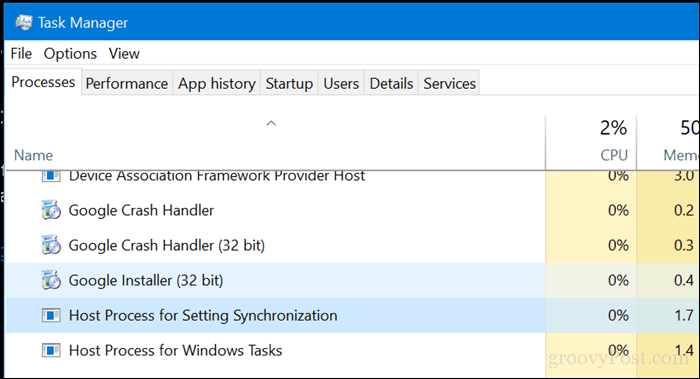
Izvēlieties alternatīvu DNS serveri
Dažreiz Microsoft pašu DNS serveriem, kas apstrādā sinhronizāciju visās jūsu ierīcēs, var rasties latentuma problēmas. Mēs esam redzējuši problēmas ar to pašu Microsoft lietotnēs (piem., Atjauninājumi ne vienmēr tiek pareizi lejupielādēti Office for Mac). Šīs problēmas risinājums ir pārslēgties uz alternatīvu DNS serveri, piemēram, Google Public DNS vai OpenDNS. Lai iegūtu sīkāku informāciju, skatiet mūsu iepriekšējo rakstu Pievienojiet savam Windows datoram Google publisko DNS.
Izklausās pēc dažām vienkāršām lietām, kas jādara pareizi? Nu, izmēģiniet viņus nākamreiz, kad rodas problēma ar izlasi, kas nav sinhronizēta Edge, un dariet mums zināmu, vai tā darbojas.